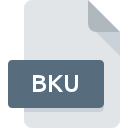
Rozszerzenie pliku BKU
Timeslips Backup
-
DeveloperThe Sage Group plc
-
CategoryArchive Files
-
Popularność0 ( votes)
Czym jest plik BKU?
Pełna nazwa formatu plików z rozszerzeniem BKU to Timeslips Backup. Twórcą plików Timeslips Backup jest The Sage Group plc. Format plików BKU wspierany jest przez oprogramowanie, które wykorzystywane jest na platformie Windows. Format pliku BKU, podobnie jak 619 różnych rozszerzeń plików, umieszczony jest w kategorii Archive Files. Najbardziej popularnym oprogramowaniem do obsługi plików BKU jest Timeslips. Timeslips został stworzony przez The Sage Group plc. Jeśli chcesz znaleźć więcej szczegółowych informacji na temat samego oprogramowania a także plików BKU, możesz odwiedzić jego oficjalną stronę internetową.
Programy wspierające rozszerzenie pliku BKU
Poniżej tabela zawierająca listę programów do obsługi plików BKU. Pliki z rozszerzeniem BKU, czy też w każdym innym dowolnym formacie, można spotkać na każdej z platform systemowych. Mogą być przeniesione czy to na urządzenia stacjonarne, czy na platformy mobilne. Nie wszędzie jednak będzie możliwość ich poprawnej obsługi.
Jak otworzyć plik BKU?
Sytuacji, które mogą uniemożliwić otwarcie plików z rozszerzeniem BKU jest wiele. Na całe szczęście, najczęściej występujące problemy z plikami BKU można rozwiązać bez specjalistycznej wiedzy z zakresu IT, a co najważniejsze w krótkim czasie. Na dole znajdziesz nasze wskazówki, które pomogą Ci zidentyfikować problemy i je rozwiązać.
Krok 1. Zainstaluj oprogramowanie Timeslips
 Pierwsza przyczyna, która nie pozwala na pracę z plikami BKU to po prostu brak zainstalowanego odpowiedniego oprogramowania współpracującego z BKU w Twoim systemie operacyjnym. Rozwiązanie tego rodzaju problemu nie będzie skomplikowane. Wystarczy wejść na producenta Timeslips, pobrać i zainstalować oprogramowanie. Pełną listę programów z podziałem na systemy operacyjne znajdziesz powyżej. Najbardziej bezpiecznym sposobem na pobranie instalatora Timeslips jest odwiedzenie strony internetowej producenta (The Sage Group plc) i skorzystanie z linków pobierania tam umieszczonych.
Pierwsza przyczyna, która nie pozwala na pracę z plikami BKU to po prostu brak zainstalowanego odpowiedniego oprogramowania współpracującego z BKU w Twoim systemie operacyjnym. Rozwiązanie tego rodzaju problemu nie będzie skomplikowane. Wystarczy wejść na producenta Timeslips, pobrać i zainstalować oprogramowanie. Pełną listę programów z podziałem na systemy operacyjne znajdziesz powyżej. Najbardziej bezpiecznym sposobem na pobranie instalatora Timeslips jest odwiedzenie strony internetowej producenta (The Sage Group plc) i skorzystanie z linków pobierania tam umieszczonych.
Krok 2. Zaktualizuj Timeslips do najnowszej wersji
 Jeżeli po instalacji Timeslips nadal pojawiają się problemy z otwarciem pliku BKU, przyczyną może być starsza wersja oprogramowania. Sprawdź na stronie producenta, czy wersja Timeslips którą posiadasz jest najbardziej aktualna Zdarza się, że producenci oprogramowania wprowadzają obsługę innych, nowych formatów plików w nowych wersjach aplikacjacji. Z tego właśnie powodu nieaktualna wersja Timeslips może nie wspierać plików o rozszerzeniu BKU. Jednak wszystkie rozszerzenia plików, które były obsługiwane przez poprzednie wersje oprogramowania, będą też wspierane w najnowszej wersji Timeslips.
Jeżeli po instalacji Timeslips nadal pojawiają się problemy z otwarciem pliku BKU, przyczyną może być starsza wersja oprogramowania. Sprawdź na stronie producenta, czy wersja Timeslips którą posiadasz jest najbardziej aktualna Zdarza się, że producenci oprogramowania wprowadzają obsługę innych, nowych formatów plików w nowych wersjach aplikacjacji. Z tego właśnie powodu nieaktualna wersja Timeslips może nie wspierać plików o rozszerzeniu BKU. Jednak wszystkie rozszerzenia plików, które były obsługiwane przez poprzednie wersje oprogramowania, będą też wspierane w najnowszej wersji Timeslips.
Krok 3. Powiąż Timeslips z formatem pliku BKU
Po zainstalowaniu Timeslips w ostatniej dostępnej wersji należy upewnić się, że oprogramowanie jest wybrane jako domyślne do obsługi plików BKU. Wykonanie tego zadania jest dość proste i podobne na wszystkich systemach operacyjnych.

Procedura wyboru domyślnej aplikacji na Windows
- Klikając na ikonie pliku BKU prawym przyciskiem myszy, skorzystaj z rozwiniętego menu wybierając opcję
- Następnie skorzystaj z przycisku a w dalszej kolejności rozwiń listę przy pomocy przycisku
- Na koniec kliknij , wskaż lokalizację katalogu, w którym zainstalowany jest Timeslips i zaznaczając opcję Zawsze używaj wybranego programu do otwierania plików BKU potwierdź całą operację przyciskiem

Procedura wyboru domyślnej aplikacji na Mac OS
- Kliknij prawym przyciskiem myszy na pliku z rozszerzeniem BKU i wybierz pozycję
- Znajdź część zatytułowaną - jeśli będzie zwinięta, kliknij po prostu na jej tytuł
- Z listy wybierz odpowiedni program i zatwierdź przyciskiem .
- Po tej czynności system wyświetli komunikat Ta zmiana zostanie zastosowana do wszystkich dokumentów z rozszerzeniem BKU. Kliknij aby zakończyć proces.
Krok 4. Sprawdź plik pod kątem występowania różnych błędów
Jeżeli instrukcje z punktów 1-3 zostały skrupulatnie wykonane i nie przełożyło się to na rozwiązanie problemu, należy sprawdzić wskazany plik z rozszerzeniem BKU. Istnieje prawdopodobieństwo, że plik posiada błędy, które uniemożliwiają pracę z nim.

1. Sprawdź, czy plik BKU nie jest zainfekowany malware lub innym szkodliwym oprogramowaniem
Jeśli plik BKU został zainfekowany, szkodliwe oprogramowanie uniemożliwia jego poprawne otwarcie. Najbezpieczniej jest od razu przeskanować plik Twoim programem antywirusowym, bądź skorzystać ze skanera antywirusowego online. Jeśli po skanowaniu otrzymałeś komunikat, że plik BKU jest niebezpieczny, wykonaj niezbędne czynności wyświetlone przez program, aby zneutralizować zagrożenie.
2. Sprwadź czy plik BKU jest nieuszkodzony
Jeśli plik BKU powodujący problemy, został Ci wysłany przez inną osobę, poproś o jeszcze jedną jego kopię Być może nie został poprawnie skopiowany na nośnik danych i jest niekompletny, taka sytuacja uniemożliwia poprawne korzystanie z jego zasobów. Analogicznie, pobieranie pliku z rozszerzeniem BKU z internetu mogło być przerwane i nie posiada on wszystkich danych. Należy wtedy raz jeszcze pobrać plik z tego samego źródła.
3. Sprawdź, czy posiadasz uprawnienia Administratora
Niektóre pliki wymagają posiadania najwyższych uprawnień w systemie, aby była możliwość ich otwarcia. Przełącz się więc na konto posiadające odpowiednie uprawnienia i spróbuj otworzyć plik Timeslips Backup.
4. Sprawdź, czy Twoje urządzenie nie jest zbyt obciążone i posiada odpowiednią ilość zasobów do otwarcia Timeslips
Jeżeli system nie posiada w danej chwili wystarczających zasobów aby otworzyć program do obsługi plików BKU, spróbuj zamknąć wszystkie inne aktualnie używane aplikacje i ponowić próbę jego otwarcia.
5. Sprawdź, czy posiadasz aktualną wersję systemu operacyjnego i wszystkich sterowników
Posiadanie najbardziej aktualnych wersji oprogramowania wpływa nie tylko na bezpieczeństwo, ale także pozwala rozwiązywać wiele problemów, także te związane z Timeslips Backup. Mogła wystąpić sytuacja, w której przez nieaktualne wersje sterowników, oprogramowanie nie może skorzystać z urządzenia peryferyjnego, którego działanie jest wymagane do obsługi plików BKU.
Chcesz pomóc?
Jeżeli posiadasz dodatkowe informacje na temat rozszerzenia pliku BKU będziemy wdzięczni, jeżeli podzielisz się nimi z użytkownikami naszego serwisu. Skorzystaj z formularza znajdującego się tutaj i prześlij nam swoje informacje dotyczące pliku BKU.

 Windows
Windows 
